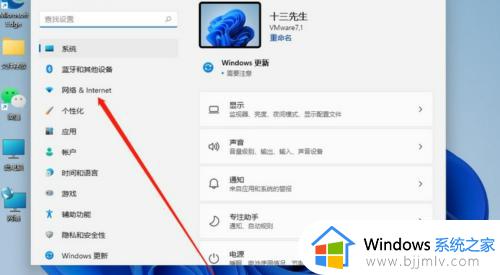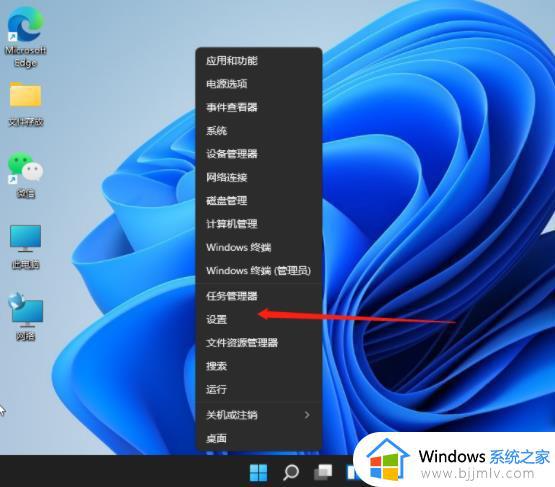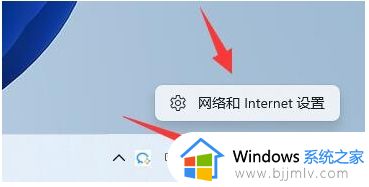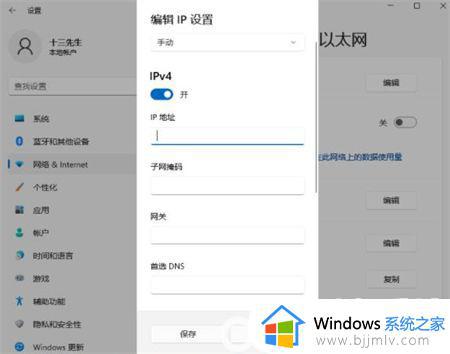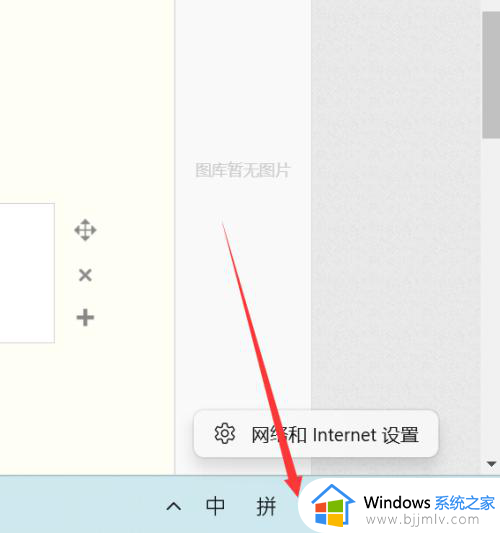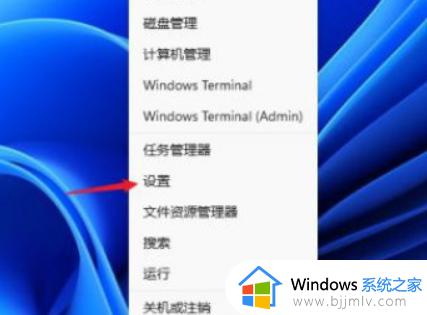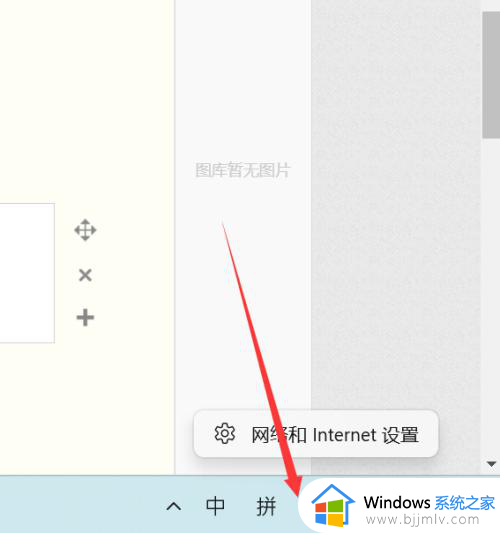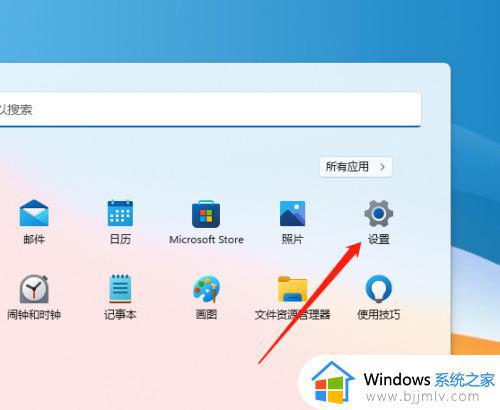windows11怎么改ip地址 windows11如何更改ip地址
每台windows11系统都会有属于自己的ip地址,方便用户能够实现远程桌面连接的设置,同时在windows11电脑出现网络连接不上的情况时,我们也可以进行ip地址的更改来修复,可是windows11怎么改ip地址呢?接下来小编就来告诉大家windows11更改ip地址设置方法。
具体方法:
1、打开进入windows11系统桌面,在任务栏上鼠标右击开始菜单图标,在打开的菜单中点击【设置】。
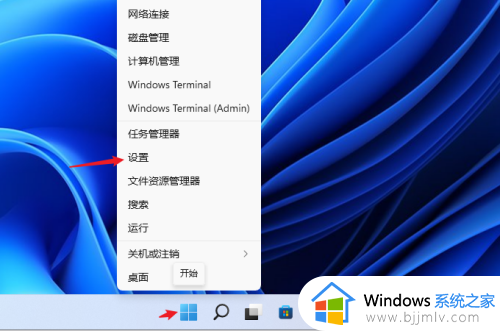
2、打开设置窗口,左左侧的导航菜单中点击进入“网络&internet”界面。
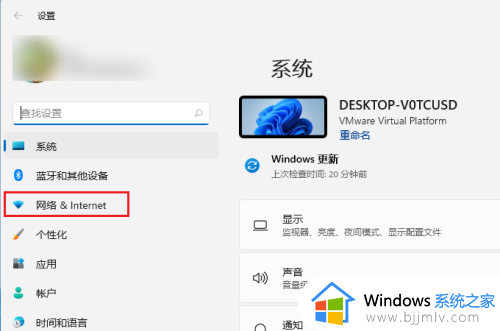
3、在页面中就可以看到已连接的网络图标,如果你有多个网口都是已经连接上网络的话,选择要设置的网络点击【属性】。
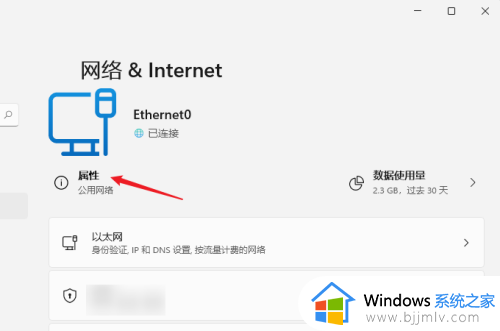
4、进入网络属性界面,找到“IP分配”选项,现在是自动(DHCP)方式获取IP 地址的,点击旁边的【编辑】按钮。
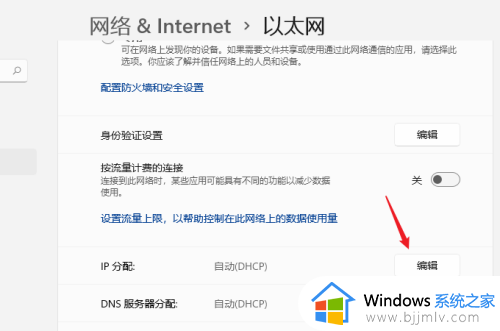
5、在弹出的编辑IP设置列表中选择“手动”,此时会显示IPV4与IPV6的开关,点击开启IPV4。
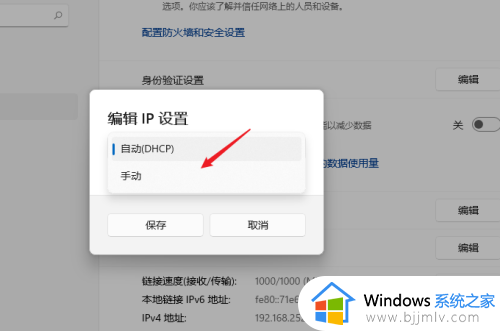
6、根据自己局域网的网段正确输入IP地址、子网掩码、网关等信息,完成后点击【保存】按钮。
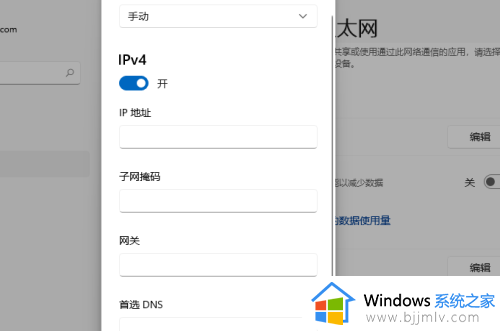
7、返回后就可以看到手动设置后的IP信息了。
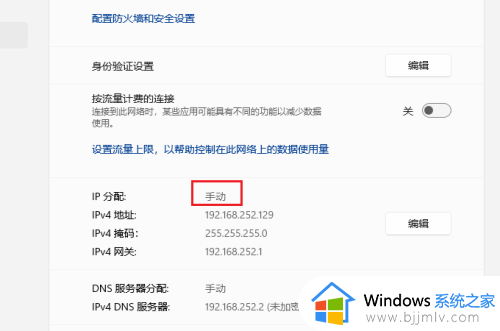
以上就是小编给大家介绍的windows11更改ip地址设置方法了,还有不懂得用户就可以根据小编的方法来操作吧,希望能够帮助到大家。